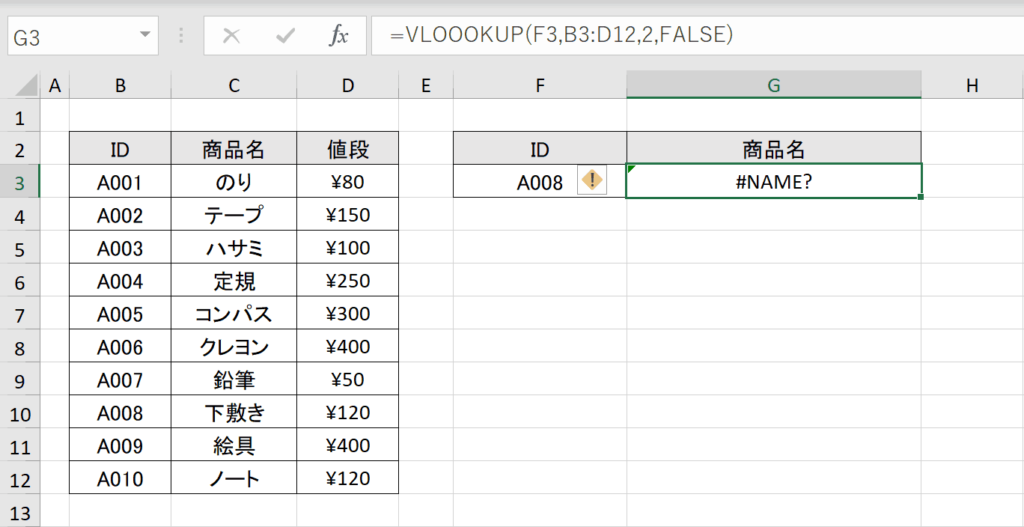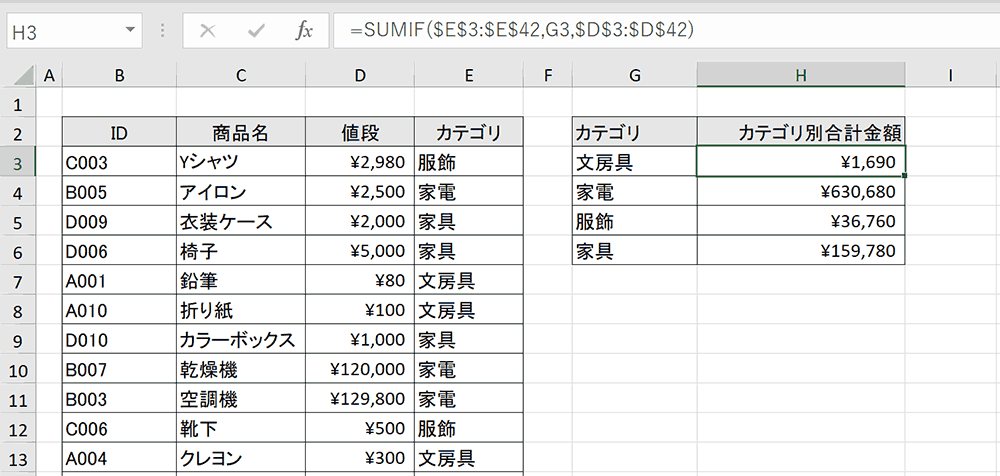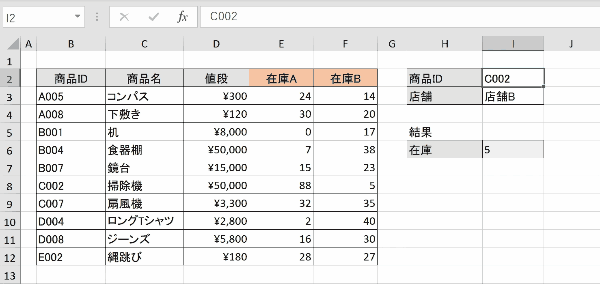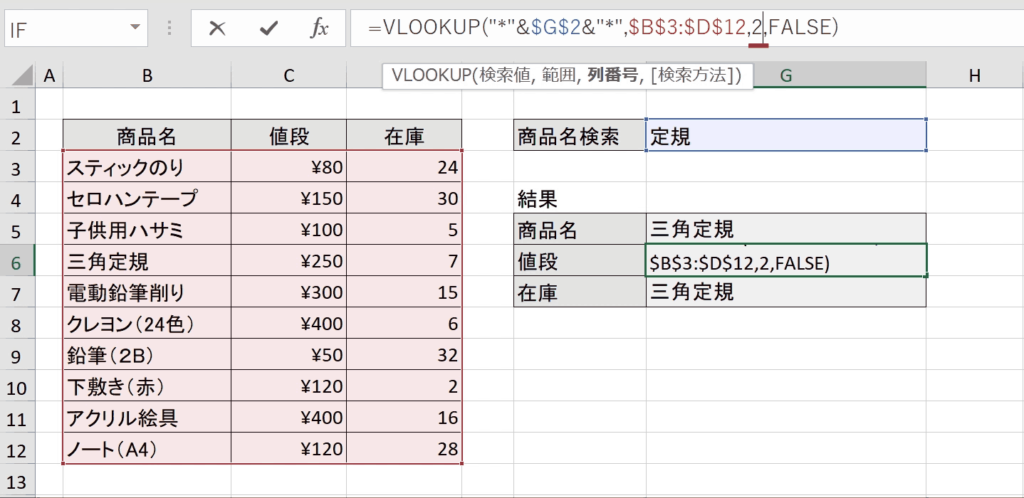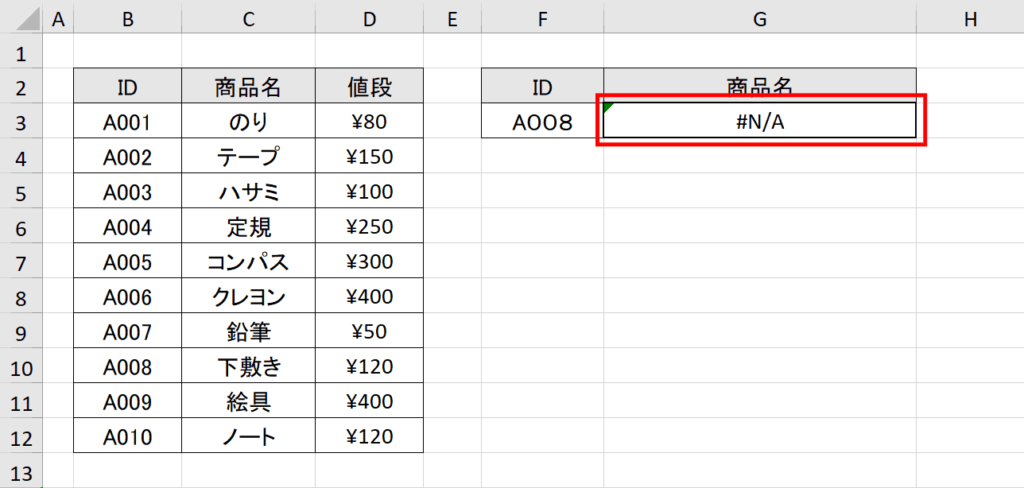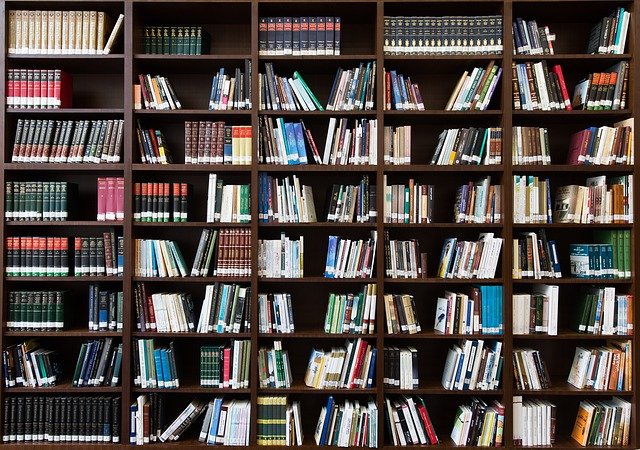VLOOKUP– tag –
-

VLOOKUP関数で「#NAME?」と表示された時の対処方法
ExcelのVLOOKUP関数を入力したセルに「#NAME?」と表示されたら多くの場合、関数名に入力ミスがあります。正しいスペルかどうか確認しましょう。ここでは「#NAME?」エラーの対処方法、関数入力時にスペルミスを起きにくくする方法について解説します。 関連... -

VLOOKUPで合計、集計は不可能(SUMIFで条件指定し合計値を出す方法)
Excelで一定条件のデータだけで集計したい場合、VLOOKUP関数では解決できず、実現不可能です。そのような場合はSUMIF関数で条件を指定して、合計値を出します。ここではSUMIF関数を使って、一定条件のデータの合計値を出す方法について説明します。 関連リ... -

VLOOKUP関数とIF関数を組み合わせて使う使用例まとめ
VLOOKUP関数とIF関数を組み合わせると様々な機能を持った数式を作成することができます。例えば商品IDで検索した商品の在庫データが0個だったら「売り切れ」と表示するなど検索結果に応じた結果の出し分けをすることが可能です。ここでは実務で使える組み... -

VLOOKUP関数で部分一致(〜含む)検索する方法(ワイルドカード)
ExcelのVLOOKUP関数では検索値の部分を「"*"&A1&"*"」のようにワイルドカードという特殊な文字列と組み合わせて指定することで部分一致検索、つまり「〜を含む」検索をすることができます。ここではその方法について解説します。 関連リンク ワイ... -

VLOOKUP関数で#N/Aエラーでうまくいかない時の解決方法
ExcelのVLOOKUP関数で返される「#N/A」は検索値が見つからない場合に返される値です。検索値がもともとないのであれば正常な挙動ですが、検索値の項目があるはずなのにN/Aエラーが返され、うまくいかない場合の解決方法について解説します。 関連リンク 文... -

【エクセル】列番号を求めるCOLUMN関数の使い方(VLOOKUPの列番号への応用)
ExcelのCOLUMN関数は列番号を返す関数です。A列だったら「1」、B列だったら「2」を返します。この関数がよく使われる例として、VLOOKUP関数と組み合わせて列番号を自動取得する方法などがあります。 関連リンク行番号を求めるROW関数の使い方VLOOKUP関数の... -

【エクセル】XLOOKUP関数の使い方(VLOOKUPの後継関数)
2020年にExcelのVLOOKUP関数やHLOOKUP関数の後継となる関数「XLOOKUP」がMicrosoftにより発表されました。VLOOKUP関数の弱点を補い、より便利により柔軟に使いやすくなっています。「Office 365」もしくは「Office 2021」以降のバージョンでXLOOKUP関数を... -

【エクセル】VLOOKUPをVBAで使用する方法の完全ガイド
ExcelのVLOOKUP関数はVBAでも使用できます。VBAでVLOOKUP関数を使用するにはApplication.WorksheetFunctionを使います。もしくはセルに直接数式を埋め込む方法もあります。どちらの方法も引数は従来のVLOOKUP関数と同じままです。ここではVBAで使うVLOOKUP... -

VLOOKUP関数の列番号とは?自動で列番号を変更する方法も
ExcelのVLOOKUP関数の第3引数「列番号」には指定した範囲内の何列目の値を取得するかを指定します。一番左の列であれば1を指定し、2列めであれば2を指定します。ここではVLOOKUP関数の列番号の説明と、発展編として、COLUMNS関数と併用して数式をコピー... -

VLOOKUP関数で別シートを参照する方法についてわかりやすく解説
ExcelのVLOOKUP関数で値を別シートから参照したい場合は、参照文字列を「Sheet1!A1」のように「シート名 + ! + セル番号」の形にすることで参照できます。またExcelでは数式の入力途中に別シートの範囲をドラッグするだけで別シートのデータ設定が自動入...
12